Kuidas mööduda FRP Google'i konto lukustamisest mis tahes Oppo seadmes
Varia / / August 05, 2021
Kas kasutate mõnda Oppo nutitelefoni ja teil on probleeme FRP Locki või Google'i konto lukustamisega? Siis on sellest juhendist teile abi. Siin oleme jaganud täielikku juhendit FRP Google'i konto lukustamiseks kõigis Oppo seadmetes. Tehes seadme täieliku tehaseseadete lähtestamise, küsitakse Google'i konto mandaati, mida kasutati telefonitoru seadistamisel sisselogimiseks.
Kui te ei tea, tähendab FRP tehaseseadete lähtestamise lukku, mille Google aktiveerib alati, kui uus seade logib sisse uue Google'i kontoga. Põhimõtteliselt väldib see teie seadme volitamata juurdepääsu pärast tehaseseadete lähtestamist. Kuid kui olete oma seadme kellegi teise müünud või ei mäleta oma Google'i konto parooli, peate FRP-lukust käsitsi mööda minema.
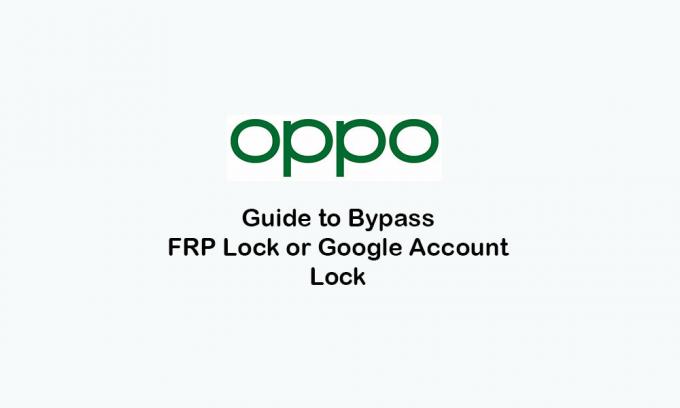
Sisukord
-
1 Sammud FRP Google'i konto lukustamiseks kõigis Oppo seadmetes
- 1.1 Eeltingimused:
- 1.2 1. meetod: kasutage MediaTeki toega seadme jaoks NCK Boxi tööriista
- 1.3 2. meetod: Google'i konto ümbersõit mis tahes Oppo-seadmes (Android 9.0 Pie)
- 1.4 Laadige alla Apexi käivitaja teema
- 1.5 Laadige alla ja installige FRP APK
- 1.6 3. meetod: mööduge Qualcommi seadme FRP-lukust
- 1.7 Eemaldage Oppo mustrilukk
- 1.8 Mööduge FRP-lukust Oppo Qualcommi seadmes
Sammud FRP Google'i konto lukustamiseks kõigis Oppo seadmetes
Kui teie Oppo telefonitoru on lukustatud Google'i kontoga või tehaseseadete lähtestamise kaitse on lubatud kuna olete oma seadme tehaseseadetele lähtestanud, peaksite juhendi järgi FRP-luku eemaldama allpool. Siin oleme pakkunud Oppo seadmes Google'i konto lukustamiseks kolm erinevat meetodit.
Eeltingimused:
- See juhend ja failid kehtivad ainult Oppo seadmetele.
- Veenduge, et seadme aku oleks laetud üle 60%.
- Teil on vaja ka Windowsi arvutit / sülearvutit ja USB-kaablit.
1. meetod: kasutage MediaTeki toega seadme jaoks NCK Boxi tööriista
- Kõigepealt peate oma arvutis viirusetõrjetarkvara keelama, kui see on installitud.
- Laadige alla ja installige Oppo USB-draiverid & NCK kasti tööriist arvutis.
- Eeldame, et olete Oppo USB-draiveri oma arvutisse installinud.
- Nüüd eraldage NCK tööriist>, seejärel avage ekstraheeritud kaust.
- Käivitage administraatorina NCK Box Tool.
- Valige Teenus> Valige MT6752 (OPPO F5 / F3 / F1 Plus / F1 / A39 seadmete jaoks)
- Kuigi saate Oppo A37 seadme jaoks valida MT6735)
- Lülitage telefonitoru välja.
- Valige jaotises Taaskäivitage telefon tehase taaskäivitamine.
- Klõpsake nuppu Reset FRP (Lähtesta FRP)> Hoidke mõlemat helitugevuse suurendamise ja vähendamise nuppu all, ühendades seadme USB-kaabli kaudu arvutiga.
- See on kõik. Loodame, et see meetod eemaldab teie seadme FRP-luku edukalt.
Märge:
Kui seda ei tehta, tähendab see, et protsess on nurjunud või seade pole korralikult ühendatud. Seetõttu võite proovida protsessi uuesti või järgida järgmist meetodit.
2. meetod: Google'i konto ümbersõit mis tahes Oppo-seadmes (Android 9.0 Pie)
- Veenduge, et Interneti-ühendus on teie seadmes lubatud ja korralikult töötav.
- Kiirema ja stabiilsema kasutuskogemuse saamiseks peaksite eelistama enamasti WiFi-võrgu kasutamist.
- Puudutage tagumisel navaribal, et minna ekraanile „Welcome“.
- Puudutage inglise keelt.
- Järgmiseks puudutage paremas alanurgas olevat valikut.
- Puudutage ekraani paremas alanurgas uuesti musta klahvi.
- Nüüd puudutage paremas alanurgas uuesti parempoolset nooleklahvi.
- Ilmub Google'i leht.
- Klaviatuuri toomiseks puudutage esimest valikut.
- Kui klaviatuur avaneb, vajutage ja hoidke all gloobuse ikooni.
- Järgige ekraanil kuvatavaid juhiseid ja toksake järgmine.
- Järgmisena puudutage sinist nuppu> puudutage vasakus ülanurgas kolme punktiga ikooni.
- Seejärel valige 2. valik ja puudutage otsinguriba.
- Vajutage uuesti klaviatuuril maakera ikooni.
- Valige klaviatuuri suvandist qwerty.
- Nüüd muutub klaviatuuri keel inglise keeleks.
- Tüüp - hakake otsinguribal alustama.
- Puudutage valikut Häälepääsuga alustamine.
- Ekraanile ilmub YouTube'i video> puudutage Play ikooni.
- Oodake mõni sekund.
- Seejärel puudutage kella ikooni> suunatakse teid ekraanile „Welcome to Chrome”.
- Valige nupp „Nõustu ja jätka”.
- Peate valiku „Andmete salvestamine sisse lülitatud” välja lülitama.
- Seejärel valige „Next“> puudutage „No Thanks“.
- Nüüd on teil Oppo seadmes täielik juurdepääs Google Chrome'i brauseri kasutamiseks.
Laadige alla Apexi käivitaja teema
- Nüüd tippige Chrome'i brauseri otsinguribale käsk „Laadi alla FRP-tööriistad”.
- Saate saidile lingi, mis vastab nõuetele, ja puudutage seda lehele sisenemiseks.
- Siit peate alla laadima Apex Launcher 3.3.3 APK-faili.
- Pärast allalaadimist puudutage hüpikaknas nuppu „Ava“.
- Nüüd ilmub teine hüpikaken.
- Lihtsalt lülitage lüliti sisse.
- Puudutage nuppu Tagasi ja installige oma seadmesse Apex Launcher.
- Kui see on tehtud, avage kanderakett.
- Nüüd valige käivitusprogrammist menüü> Seaded> Süsteem> Keeled ja sisend.
- Seejärel valige inglise keel.
Laadige alla ja installige FRP APK
- Käivitage Chrome'i brauser> tippige käsk „Laadi alla Google'i kontohalduri tehniliselt sobiv”.
- Avage esimene otsingutulemus, kerige alla ja laadige alla Google'i kontohalduri 8.1.
- Seejärel avage APK-fail ja installige see.
- Kui olete valmis, minge tagasi Chrome'i brauserisse.
- Puudutage samal tehniliselt kõlblikul lehel käsku „Laadige alla FRP-i tööriistad”.
- Kerige alla ja laadige alla rakendus „Kontole sisselogimine“.
- Nüüd avage rakendus ja installige see.
- Pärast installimist puudutage nuppu Ava.
- Ilmub ekraan „Parooli uuesti sisestamine”.
- Järgmisena lisage uus Gmaili konto.
- Puudutage ekraani paremas ülanurgas kolme punktiga ikooni.
- Valige „Brauserisse sisselogimine”.
- Lõpuks sisestage FRP-luku avamiseks ükskõik milline oma kehtiv Gmaili aadress ja parool.
- Nautige!
3. meetod: mööduge Qualcommi seadme FRP-lukust
Mõni Oppo seade on varustatud ka Qualcommi protsessoriga, näiteks Oppo A37. Seega peate Qualcommi seadmetes Google'i konto lukustuse eemaldamiseks järgima alltoodud samme.
Märge:
Pidage meeles, et see protsess kustutab teie seadme andmed täielikult.
- Avage Google> tippige käsk „Laadige alla FRP-tööriistad”.
- Liikuge esimese otsingutulemuse juurde tehniliselt sobiva veebisaidi alt.
- Kerige alla ja laadige oma seadmesse alla järgmised kaks.
- Laadige alla RBSofti tööriist (V1.6) ja Qualcommi USB-draiverid.
- Kui see on tehtud, keelake arvutis igasugune viirusetõrje või turvalisusega seotud tarkvara.
- Installige Qualcommi USB-draiver arvutisse.
- Installige RBSoft Tool ka arvutisse.
- Nüüd käivitage RBSofti tööriist> minge draivi „C” - „Program File”.
- Otsige üles kaust RBSoft Tool ja avage see.
- Käivitage administraatorina RB Soft Loaderi fail.
- See küsib teilt kasutajanime ja parooli. Selle saate failist Password.txt, mis asub eraldatud kaustas RBSoft Tool.
- Sisestage üksikasjad ja käivitage RBSofti tööriist edukalt.
Eemaldage Oppo mustrilukk
- Lülitage Oppo seade välja.
- Vajutage ja hoidke all mõlemat helitugevuse suurendamise ja vähendamise nuppu, samal ajal ühendades oma telefonitoru arvutiga.
- Kui seade on ühendatud, minge RBSofti tööriista liidesesse ja klõpsake valikul „Qualcomm”.
- Seejärel klõpsake nuppu "Format Userdata".
- Oodake, kuni protsess on lõpule jõudnud.
- Mustrilukk eemaldatakse lihtsalt.
Mööduge FRP-lukust Oppo Qualcommi seadmes
- Lülitage telefonitoru välja.
- Vajutage ja hoidke all mõlemat helitugevuse suurendamise ja vähendamise nuppu, samal ajal ühendades oma telefonitoru arvutiga.
- Kui seade on ühendatud, minge RBSofti tööriista ja klõpsake uuesti valikul „Qualcomm”.
- Nüüd klõpsake nuppu "Lähtesta FRP".
- Seejärel oodake, kuni protsess lõpeb.
- Lõpuks eemaldatakse FRP-lukustus teie Qualcommi toitega Oppo-seadmest täielikult.
See on kõik, poisid. Loodame, et olete leidnud selle põhjaliku juhendi kasuliku. Kui teil on küsimusi, võite kommenteerida allpool.
Subodh armastab kirjutada sisu, olenemata sellest, kas see võib olla seotud tehnikaga või muu. Pärast aasta tehnikablogis kirjutamist muutub ta selle vastu kirglikuks. Ta armastab mänge mängida ja muusikat kuulata. Lisaks blogimisele tekitab ta sõltuvust mängude arvutiversioonidest ja nutitelefonide lekitamisest.



